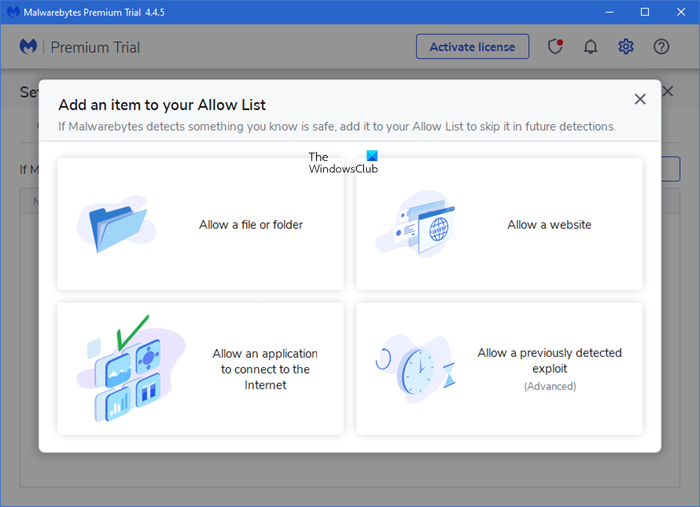Eines der beliebtesten Programme zum Stummschalten und Entfernen von Malware ist Malwarebytes. Es ist das perfekte Werkzeug für jeden Computerbenutzer. Die kostenlose Version funktioniert auch ganz gut, allerdings nur, solange der Benutzer regelmäßig Scans seines Windows 11/10-Computers durchführt.
Aber Malwarebytes ist aggressiv und gibt bekanntermaßen Fehlalarme aus, da es viele häufig verwendete Programme lieber als potenziell unerwünschte Programme einstuft. In diesem Beitrag zeigen wir Ihnen, wie Sie ein vertrauenswürdiges Programm zur Whitelist-Liste hinzufügen oder eine Website, der Sie vertrauen, auf die Whitelist setzen.
Wie verhindere ich, dass Malwarebytes Dateien blockiert?
Um zu verhindern, dass Malwarebytes Dateien oder Websites blockiert, müssen Sie sie auf die Whitelist setzen. Dazu müssen Sie den Malwarebytes-Assistenten zum Hinzufügen von Ausschlüssen öffnen.
Wie setze ich etwas in Malwarebytes auf die Whitelist?
Um etwas in Malwarebytes auf die Whitelist zu setzen, müssen Sie das Programm, die Datei, den Ordner oder eine Website-URL zur Ausschlussliste hinzufügen, wie in diesem Beitrag gezeigt.
Malwarebytes blockiert Programm oder Website
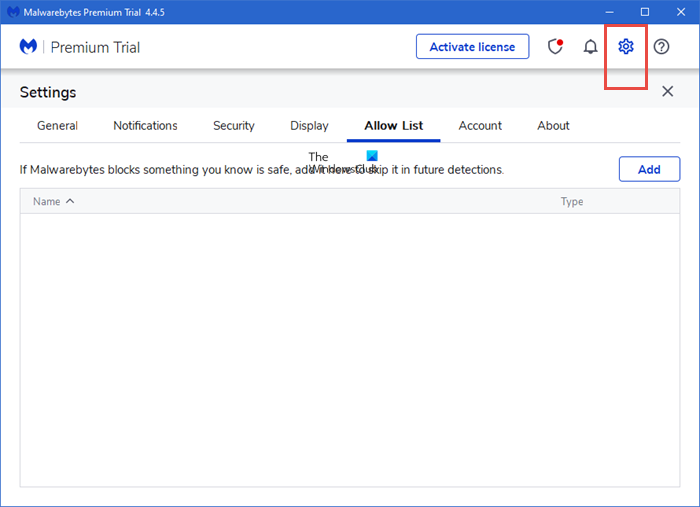
So fügen Sie Ausschlüsse zu Malwarebytes hinzu
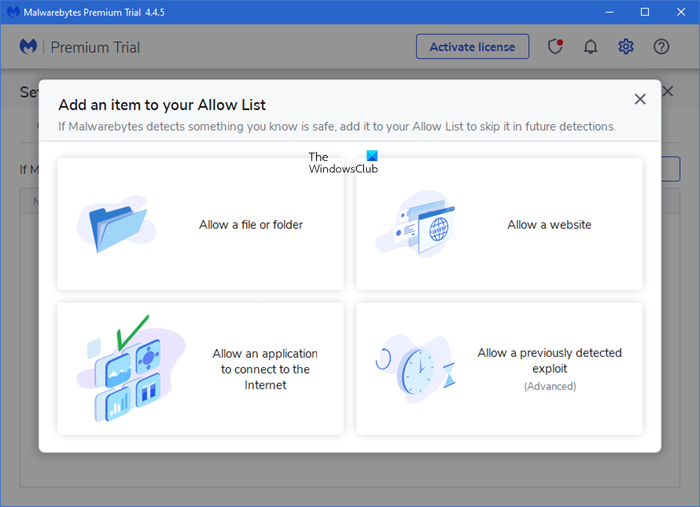
Das Blockieren von Dateien, Programmen und Website-URLs durch Malwarebytes ist ganz einfach.
- Starten Sie einfach die Malwarebytes-Software
- Klicken Sie oben rechts auf das Symbol „Einstellungen“.
- Klicken Sie anschließend auf die Registerkarte mit der Aufschrift Zulassungsliste.
- Sobald Sie hier sind, klicken Sie auf Hinzufügen Taste
- Es öffnet sich ein neues Fenster mit mehreren Optionen zur Auswahl.
- Benutzer können Dateien oder Ordner ausschließen, Websites ausschließen, eine Anwendung zulassen oder einen früheren Exploit ausschließen.
So fügen Sie ein Programm zur Malwarebytes-Ausschlussliste hinzu
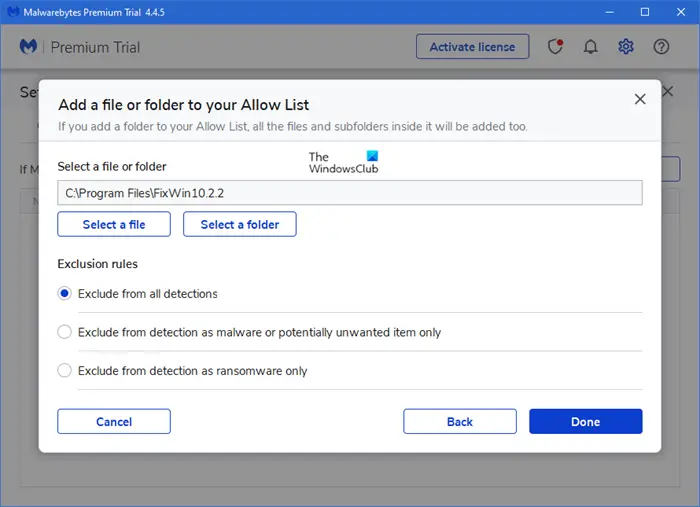
So fügen Sie Programme, Dateien oder Ordner zur Malwarebytes-Ausschlussliste hinzu:
- Starten Sie Malwarebytes
- Klicken Sie oben rechts auf das Symbol „Einstellungen“.
- Klicken Sie anschließend auf die Registerkarte mit der Aufschrift Zulassungsliste.
- Sobald Sie hier sind, klicken Sie auf Hinzufügen Taste
- Wählen Erlauben Sie eine Datei oder einen Ordner
- Klicken Sie anschließend auf Wählen Sie eine Datei oder einen Ordner aus Taste
- Wählen Sie Ihre Ausschlussregeln aus
- Klicken Sie auf Fertig.
Bedenken Sie, dass das Ausschließen einer Datei bedeutet, dass Malwarebytes diese nicht erkennen kann, selbst wenn die Datei in Zukunft infiziert wird.
Wie erlaube ich Apps über Malwarebytes?
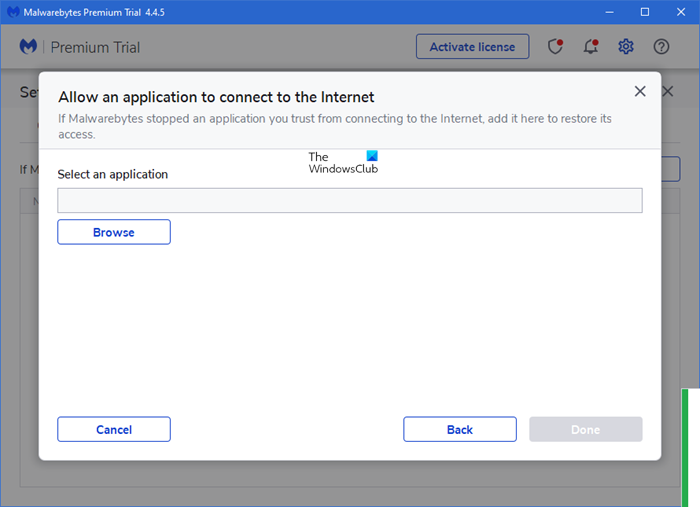
Das Verfahren, um einer Anwendung die Verbindung mit dem Internet zu ermöglichen, ist das gleiche. Wählen Sie hier diese Option aus, navigieren Sie zum App-Ordner und wählen Sie ihn aus. Normalerweise werden Microsoft Store-Apps nicht blockiert. Wenn es sich um eine seitlich geladene App handelt, müssen Sie möglicherweise das angegebene Verfahren befolgen.
Lesen: So fügen Sie eine Datei oder einen Ordner zur Antivirus-Ausnahmeliste von McAfee, Kaspersky, Norton Avast, AVG, Bitdefender usw. hinzu.
So fügen Sie eine Website zur Malwarebytes-Ausschlussliste hinzu
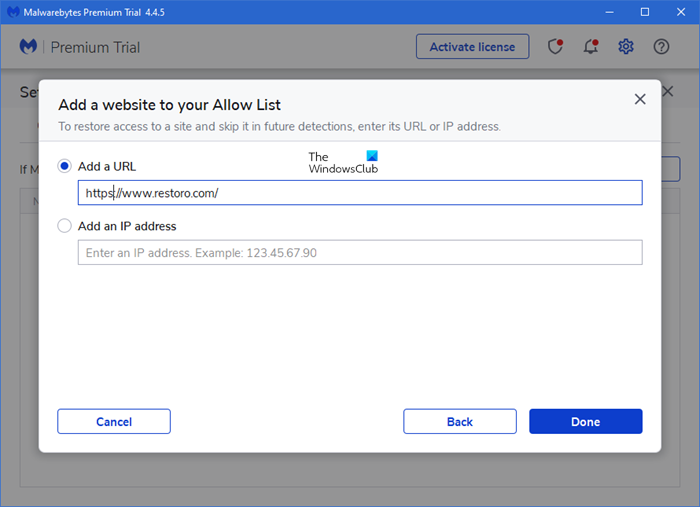
Das Verhindern der Blockierung einer Website ist im Wesentlichen die gleiche Aktion. So fügen Sie eine Website zur Malwarebytes-Ausschlussliste hinzu:
- Starten Sie Malwarebytes
- Klicken Sie oben rechts auf das Symbol „Einstellungen“.
- Klicken Sie anschließend auf die Registerkarte mit der Aufschrift Zulassungsliste.
- Sobald Sie hier sind, klicken Sie auf Hinzufügen Taste
- Wählen Erlauben Sie eine Website
- Der Popup-Bildschirm bietet die Möglichkeit, einen Domänennamen oder eine IP-Adresse hinzuzufügen.
- Geben Sie die Details ein und klicken Sie auf Fertig.
Sobald diese hinzugefügt wurden, werden sie vom Programm beim Surfen im Internet nicht mehr gescannt.
Kann ich einen zuvor erkannten Exploit ausschließen?
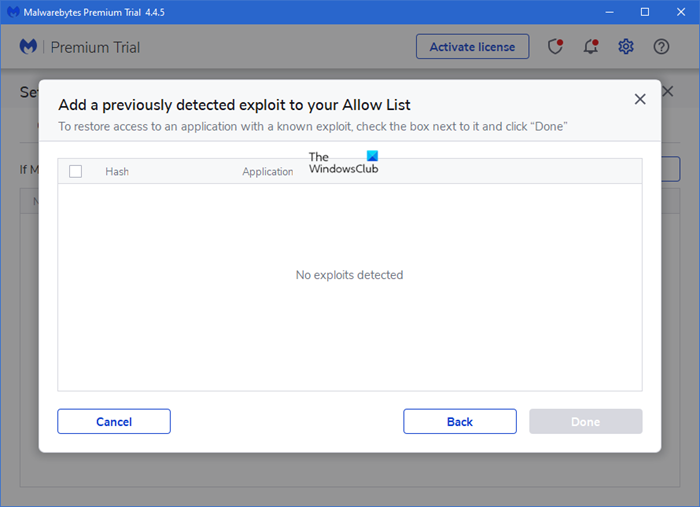
Ja, du kannst. Mehrere Computerbenutzer haben Exploits auf ihren Systemen ausgeführt. Bei einigen dieser Exploits handelt es sich nicht um illegale Aktivitäten. Daher sollten diese Windows 10-Benutzer tun und lassen können, was sie wollen. Allerdings sind Antivirenprogramme darauf ausgelegt, alles zu blockieren und unter Quarantäne zu stellen, was sie als Bedrohung ansehen.
Um sicherzustellen, dass Ihr Exploit nicht vom System blockiert und unter Quarantäne gestellt wird:
- Öffnen Sie den Assistenten zum Hinzufügen von Ausschlüssen
- Wählen Fügen Sie Ihrer Zulassungsliste einen zuvor erkannten Exploit hinzu Klicken Sie dann auf Weiter.
- Im nächsten Fenster findet der Benutzer den Exploit und alle damit verbundenen Anwendungen und schließt sie von der Erkennung aus.
Letztendlich empfehlen wir den Leuten, vorsichtig mit den Dateien umzugehen, die sie ausschließen, und sicherzustellen, dass zumindest ein grundlegendes Verständnis dafür vorhanden ist, was die Datei tun kann.
Verwandt: Malwarebytes lässt sich unter Windows nicht öffnen.